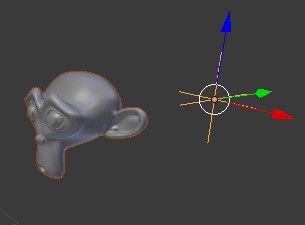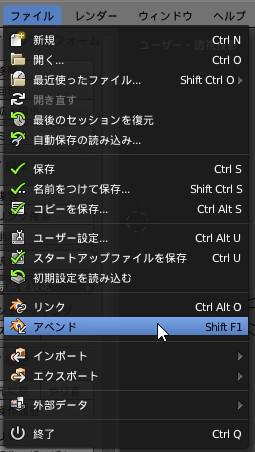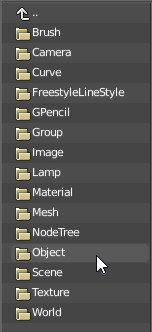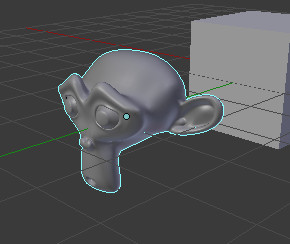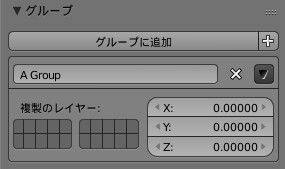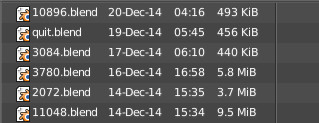Blenderでは別のBlendファイルで保存したデータを読み込んで、使いまわすことができます。
この方法にはアペンド(Append)とリンク(Link)があります。これらについて説明します。
1.アペンドとは
アペンドは他のBlendファイルに保存されているデータを読み込みます。読み込んだデータは、読み込み先(アペンドしたBlendファイル)の一部となります。データは形状データであるメッシュ以外にも、マテリアルだけ読み込んだり、ノードだけ読み込んだり、細かく指定して読み込むことができます。
操作方法は、情報エディタの「ファイル」メニューから「アペンド」を選択します(ショートカットキーは「Shift」+「F1」キー)。
[GARD]
これを選択すると、Blendファイルを聞いてくるので、アペンドするデータのあるBlendファイルを選択します。データはオブジェクトデータ、テクスチャデータ、マテリアルデータなど細分化されているので、細かく読み込みたいデータを指定できます。オブジェクトのメッシュデータ、マテリアルデータ、テクスチャデータなどまとめて読み込みたい場合は、リストから「Object」を選択するとよいでしょう。
使いたいデータがひとつのオブジェクトではなく、複数のオブジェクトの場合には、一回の操作で全部読み込む方法は、上記メニューから「Group」を選択して読み込みます。なお、これを実現するには、元のファイル内で複数のオブジェクトがグループ化されている必要があります。
グループ化の方法については、前回説明しているのでそちらを参照してください。
2. コピペでのアペンド操作
アペンド機能は普通にコピー&ペーストでも行うことができます。コピー元のBlendファイルを開いた状態で、コピーしたいオブジェクトを選択の上、「Ctrl」+「C」キーでコピーします。
そして、コピー先のBlendファイルが開いている状態で、「Ctrl」+「V」キーでペーストすればアペンドできます。
3. リンクによる読み込み
別のBlendファイルからオブジェクトを読み込む方法は「リンク」があります。ファイルメニュー上では、「アペンド」の上にあります。これはアペンドと違って、読み込んだ後に形を変えたり、マテリアルを変えたり、位置を変えたりすることが基本的にはできません。そういった編集はリンク元のファイル内でしかできません。だから、「リンク」という名前なのです。なお、リンクに読み込んだオブジェクトは選択すると水色で表示されます。
ただし、ちょっとした操作をすると、読み込んだ後、位置、回転、拡大縮小だけは行えるようになります。それは元のファイル内でオブジェクトをグループ化しておきます(グループに登録するのは1つのオブジェクトだけでも可)。そして、リンクで読み込む際に「Group」で読み込みを行うことで、オブジェクトと一緒にエンプティ・オブジェクトが関連付けられて読み込まれます(補足:エンプティ・オブジェクトはリンクするオブジェクトのオブジェクト中心に作成されます。下図は分かりやすいようにわざと中心位置をずらしたものです)。このエンプティ・オブジェクトに対して、移動、回転、拡大縮小ができるので、リンクで読み込んだオブジェクトにもその作用が及ぶことになります。
このようにリンクは癖のある機能ですが、メリットとしてはデータを外部にあるままなので、ファイルサイズが小さくすることができます。また、過去に制作したモデルなどのアセットを流用したり、チームで作業するときにデータの一元管理ができるメリットがあります。
なお、リンクしたオブジェクトをシームレスに、簡単に修正するには、こちらの記事で紹介したアドオンを使うと非常に便利です(Blender Addon Review: Edit Linked Library)。